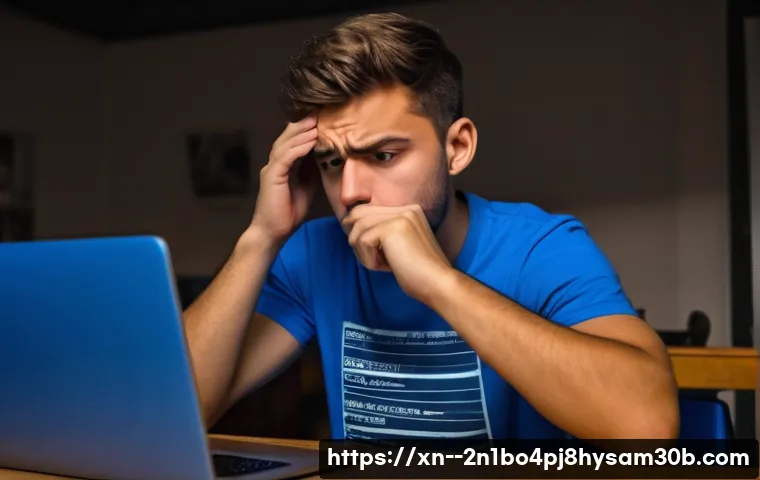어느 날 갑자기, 컴퓨터 화면이 새파랗게 변하며 나타나는 섬뜩한 오류 메시지, ‘DRIVER_POWER_STATE_FAILURE’. 이 무시무시한 경고를 마주하면 심장이 쿵 내려앉고, 애써 작업하던 소중한 파일들이 한순간에 날아갈까 봐 불안감이 엄습하는 경험, 다들 한 번쯤 있으시죠?
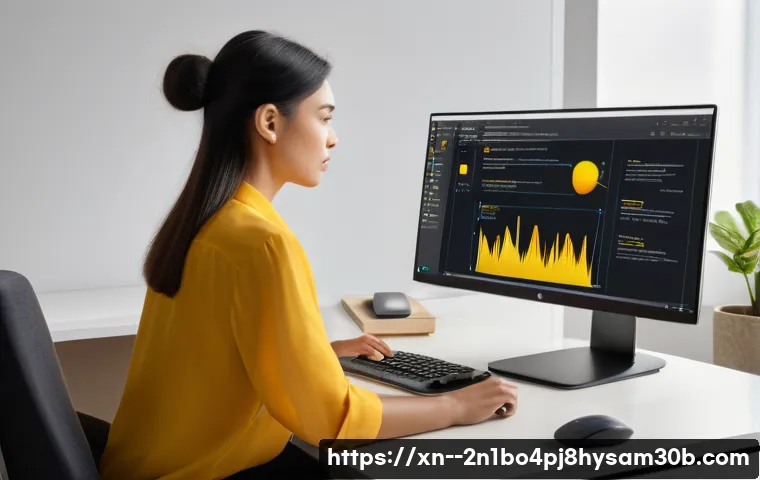
저 역시 중요한 마감 작업을 앞두고 이 오류를 만나 밤새도록 씨름하며 식은땀을 줄줄 흘렸던 기억이 생생합니다. 분명 어제까진 멀쩡했는데, 도대체 왜 갑자기 이런 배신을 때리는 걸까요? 주로 오래되거나 충돌하는 드라이버, 예상치 못한 윈도우 업데이트, 심지어는 전원 설정 문제까지, 원인은 다양하지만 막상 닥치면 어떻게 해야 할지 막막하기만 합니다.
더 이상 골치 아픈 블루스크린에 발목 잡히지 마세요! 오늘은 이 지긋지긋한 DRIVER_POWER_STATE_FAILURE 오류의 근본적인 원인부터, 제가 직접 겪고 해결하며 알아낸 가장 빠르고 확실한 최신 해결 방법까지, 여러분의 소중한 시간을 지켜줄 꿀팁들을 아낌없이 방출해 드릴게요.
이제 컴퓨터와 화해하고 싶다면, 저와 함께 이 모든 궁금증을 속 시원하게 풀어봅시다!
갑작스러운 정전? ‘드라이버 전원 상태 오류’의 숨겨진 원인 파헤치기
도대체 왜 이런 일이? DRIVER_POWER_STATE_FAILURE의 핵심 원인
블루스크린은 언제나 당황스럽지만, 특히 ‘DRIVER_POWER_STATE_FAILURE’ 메시지는 더욱 심장을 철렁하게 만듭니다. 저도 얼마 전 중요한 작업 중에 이 오류를 만나 밤을 새워가며 씨름했던 기억이 생생합니다. 이 오류는 주로 컴퓨터의 하드웨어 장치 드라이버가 전원 상태를 전환(예: 절전 모드 진입 또는 해제)하는 과정에서 제대로 응답하지 못할 때 발생합니다.
단순히 드라이버가 오래되거나 손상되어 호환성 문제가 생기기도 하고, 때로는 최근에 설치한 윈도우 업데이트가 기존 드라이버와 충돌을 일으키는 경우도 흔합니다. 심지어 그래픽 카드 드라이버나 네트워크 드라이버, 칩셋 드라이버와 같은 핵심 드라이버에 문제가 생겼을 때도 이런 현상이 나타날 수 있습니다.
전원 관리 설정이 잘못되어 컴퓨터가 예기치 않게 종료되거나 슬립 모드에서 깨어나지 못하는 경우도 잦고요. 제가 직접 겪은 사례 중에는 특정 게임(특히 VALORANT 같은 고사양 게임) 실행 중에 갑자기 블루스크린이 뜨는 경우도 있었는데, 이는 주로 그래픽 드라이버의 전원 상태 전환과 관련된 문제였습니다.
원인을 정확히 아는 것이 해결의 첫걸음이니, 내 컴퓨터가 어떤 상황에서 이런 오류를 뿜어내는지 곰곰이 생각해보는 것이 중요합니다.
나만 이런가? 특정 상황에서 더 자주 발생하는 블루스크린
DRIVER_POWER_STATE_FAILURE 오류는 단순히 무작위로 발생하는 것이 아니라, 특정 조건에서 더 자주 고개를 내밉니다. 예를 들어, 노트북 사용 중에 배터리 모드로 전환하거나, 절전 모드나 최대 절전 모드에 들어갔다가 다시 깨어날 때, 또는 부팅 직후나 재부팅 시에 유독 자주 경험하게 됩니다.
저의 경우엔 외장하드나 특정 USB 장치를 연결했을 때, 또는 새로운 하드웨어를 설치한 직후에 이런 문제를 겪은 적이 있습니다. 특히 고성능 그래픽 카드를 사용하는 게이머들 사이에서는 그래픽 드라이버 문제로 인한 블루스크린이 빈번하게 보고되는데, 엔비디아(NVIDIA) 그래픽 카드 사용자 중에서는 특정 드라이버 버전에서 전원 상태 오류가 발생하기도 합니다.
이는 드라이버가 하드웨어의 전원 상태 변화에 적절히 대응하지 못하면서 발생하는 현상입니다. 최신 드라이버가 항상 답은 아니라는 것을 이때 깨달았죠. 때로는 오래된 드라이버가 안정성을 보장하기도 합니다.
이것부터 확인하세요! 드라이버 문제, 단번에 해결하는 법
장치 관리자에서 노란 느낌표 찾기: 문제 드라이버 특정하기
DRIVER_POWER_STATE_FAILURE 블루스크린을 해결하기 위한 첫걸음은 바로 ‘장치 관리자’를 확인하는 것입니다. 윈도우 시작 버튼에 마우스 오른쪽 버튼을 클릭하여 ‘장치 관리자’를 선택해보세요. 장치 관리자 창이 열리면, 목록을 꼼꼼히 살펴보세요.
만약 어떤 장치 이름 옆에 노란색 삼각형 느낌표 아이콘이 떠 있다면, 그 장치의 드라이버에 문제가 있다는 확실한 신호입니다. 저도 이 오류를 처음 만났을 때, 무선 랜 카드 드라이버 옆에 노란 느낌표가 떠 있는 것을 발견하고 바로 해결에 나섰던 경험이 있습니다. 노란 느낌표가 없더라도, 최근에 설치했거나 업데이트했던 드라이버, 특히 그래픽 카드, 칩셋, 네트워크 어댑터 드라이버 등을 의심해봐야 합니다.
문제가 의심되는 드라이버를 우클릭하여 ‘드라이버 업데이트’를 시도하거나, ‘디바이스 제거’ 후 제조사 공식 홈페이지에서 최신 드라이버를 직접 다운로드하여 설치하는 것이 좋습니다. 단순히 윈도우에서 제공하는 드라이버 업데이트보다는 제조사 웹사이트를 이용하는 것이 훨씬 확실합니다.
구버전 드라이버 롤백 & 클린 설치: 깔끔한 재시작
드라이버 업데이트가 오히려 문제를 일으키는 경우도 있습니다. 저도 최신 그래픽 드라이버를 설치했다가 오히려 블루스크린이 더 자주 뜨는 경험을 했고, 결국 ‘드라이버 롤백’ 기능으로 이전 버전으로 돌아간 후에야 문제가 해결된 적이 있습니다. 특정 드라이버를 업데이트한 후 문제가 발생했다면, 해당 드라이버를 롤백하여 이전 버전으로 되돌려 보세요.
장치 관리자에서 해당 장치를 우클릭하고 ‘속성’ → ‘드라이버’ 탭으로 이동하면 ‘드라이버 롤백’ 버튼을 찾을 수 있습니다. 만약 롤백으로도 해결되지 않거나, 드라이버를 완전히 새로 설치하고 싶다면 ‘클린 설치’가 가장 효과적입니다. Display Driver Uninstaller(DDU)와 같은 전문 프로그램을 사용하여 기존 그래픽 드라이버를 완전히 제거한 후, 제조사 홈페이지에서 최신 드라이버를 다운로드하여 설치하는 방식입니다.
이 방법은 꼬여버린 드라이버 파일을 깔끔하게 정리하여 충돌을 방지하는 데 큰 도움이 됩니다.
전원 설정, 놓치면 안 될 핵심! 블루스크린 예방 꿀팁
숨겨진 전원 옵션 조절: 최적의 성능과 안정성 찾기
DRIVER_POWER_STATE_FAILURE 오류는 이름처럼 ‘전원 상태’와 밀접한 관련이 있습니다. 따라서 윈도우의 전원 관리 설정을 꼼꼼히 확인하고 최적화하는 것이 중요합니다. 제어판에서 ‘전원 옵션’으로 이동한 다음, 현재 사용 중인 전원 관리 계획의 ‘설정 변경’을 클릭합니다.
여기서 ‘고급 전원 관리 옵션 설정 변경’으로 들어가면 다양한 세부 설정을 조절할 수 있습니다. 특히 ‘무선 어댑터 설정’의 ‘절전 모드’를 ‘최대 성능’으로, ‘PCI Express’의 ‘링크 상태 전원 관리’를 ‘최대 성능’으로 변경하는 것이 도움이 될 수 있습니다.
저는 노트북으로 고사양 게임을 할 때 무선 랜 드라이버 문제로 블루스크린을 자주 겪었는데, 이 설정을 변경한 후로는 훨씬 안정적으로 게임을 즐길 수 있었습니다. 배터리 사용 시에도 동일한 문제가 발생한다면, ‘배터리 사용 시’ 설정도 함께 변경해주는 것이 중요합니다.
‘빠른 시작’ 기능을 꺼보세요: 의외의 복병 해결
윈도우 10/11 에는 부팅 속도를 빠르게 해주는 ‘빠른 시작’ 기능이 기본적으로 활성화되어 있습니다. 이 기능은 컴퓨터를 완전히 종료하는 대신 절전 모드와 유사한 상태로 만들기 때문에, 특정 드라이버나 하드웨어와 충돌을 일으켜 DRIVER_POWER_STATE_FAILURE 오류를 유발할 수 있습니다.
저도 이 기능 때문에 알 수 없는 블루스크린에 시달리다가, 주변 전문가의 조언으로 ‘빠른 시작’을 끈 후에야 비로소 안정적인 컴퓨터 환경을 되찾았습니다. 전원 옵션에서 ‘전원 단추 작동 설정’ 또는 ‘덮개 닫기 작동 설정’으로 들어가면 ‘빠른 시작 켜기’ 옵션을 찾을 수 있습니다.
여기서 ‘현재 사용할 수 없는 설정 변경’을 클릭한 후, ‘빠른 시작 켜기(권장)’ 항목의 체크를 해제하고 변경 사항을 저장해 보세요. 이 작은 설정 하나로 의외의 큰 문제를 해결할 수 있습니다.
알고 보면 쉬운, 윈도우 업데이트와 시스템 복원으로 안정화하기
골치 아픈 윈도우 업데이트, 현명하게 대처하기
윈도우 업데이트는 보안 강화와 기능 개선을 위해 필수적이지만, 때로는 새로운 업데이트가 기존 시스템이나 드라이버와 충돌하여 블루스크린을 유발하는 주범이 되기도 합니다. 저도 윈도우 업데이트 직후 DRIVER_POWER_STATE_FAILURE 오류가 발생하여 식은땀을 흘렸던 경험이 있습니다.
만약 최근 업데이트 이후에 문제가 발생했다면, 해당 업데이트를 제거하는 것이 하나의 해결책이 될 수 있습니다. ‘설정’ → ‘업데이트 및 보안’ → ‘Windows 업데이트’ → ‘업데이트 기록 보기’ → ‘업데이트 제거’로 이동하여 최근에 설치된 업데이트를 삭제해 보세요.
이때, 자잘한 기능 업데이트를 먼저 제거해보고, 해결되지 않으면 주요 기능 업데이트를 제거하는 것을 추천합니다. 물론 업데이트를 제거하면 보안 취약점이 생길 수 있으니, 문제가 해결된 후에는 다시 업데이트를 진행하되, 문제가 발생했던 특정 업데이트는 잠시 보류하는 지혜가 필요합니다.
시스템 복원 지점 활용: 시간을 되돌리는 마법
컴퓨터가 갑자기 불안정해지거나 블루스크린이 발생할 때, 마치 시간을 되돌린 것처럼 이전의 안정적인 상태로 복구할 수 있는 강력한 기능이 바로 ‘시스템 복원’입니다. 저도 복잡한 문제 해결에 지쳐 포맷을 고민하던 중, 마지막 지푸라기라도 잡는 심정으로 시스템 복원을 시도했고, 기적처럼 컴퓨터가 정상으로 돌아왔던 경험이 있습니다.
윈도우는 중요한 변경 사항이 생길 때마다 자동으로 ‘복원 지점’을 생성합니다. ‘제어판’ → ‘복구’ → ‘시스템 복원 시작’을 클릭하여 오류가 발생하기 전의 복원 지점을 선택하고 시스템을 복원해 보세요. 이 방법은 드라이버 충돌이나 소프트웨어 문제로 인한 오류를 해결하는 데 매우 효과적입니다.
단, 복원 지점 이후에 설치된 프로그램이나 드라이버는 삭제될 수 있으니 중요한 자료는 미리 백업해두는 것이 안전합니다.
하드웨어 업그레이드 후 블루스크린? 이렇게 대처하세요!
새로운 장치가 일으키는 불협화음: 호환성 확인
새로운 그래픽 카드나 RAM, SSD 등을 설치한 후에 DRIVER_POWER_STATE_FAILURE 오류가 발생하는 경우가 의외로 많습니다. 저 역시 고성능 그래픽 카드로 업그레이드한 후, 컴퓨터가 자꾸 블루스크린을 뿜어대서 한동안 좌절했던 경험이 있습니다. 이런 경우 가장 먼저 의심해야 할 것은 새로 설치한 하드웨어의 호환성 문제입니다.

특히 파워 서플라이(PSU)의 용량이 부족하면 새로운 하드웨어에 충분한 전력을 공급하지 못해 불안정해질 수 있습니다. 제가 겪었던 문제도 파워 용량 부족이 원인이었죠. 새로 설치한 하드웨어가 시스템에 과부하를 주거나, 기존 드라이버와 충돌을 일으키는 경우도 흔합니다.
우선 새로 설치한 하드웨어를 잠시 제거하고 문제가 해결되는지 확인해 보세요. 문제가 해결된다면, 해당 하드웨어의 제조사 홈페이지에서 최신 드라이버를 설치하거나, 호환성 리스트를 확인하여 내 시스템에 맞는 하드웨어인지 다시 한번 점검해야 합니다.
BIOS/UEFI 업데이트: 시스템의 기본기를 다지는 작업
컴퓨터의 가장 기본적인 펌웨어인 BIOS(Basic Input/Output System) 또는 UEFI(Unified Extensible Firmware Interface)가 오래되면 새로운 하드웨어와 호환성 문제가 생기거나, 전반적인 시스템 안정성을 저해할 수 있습니다.
저의 경우 오래된 노트북에서 최신 SSD를 인식하지 못하고 블루스크린이 뜨는 문제가 있었는데, BIOS 업데이트를 통해 해결된 적이 있습니다. 메인보드 제조사 홈페이지를 방문하여 내 메인보드 모델에 맞는 최신 BIOS/UEFI 펌웨어를 다운로드하여 업데이트하는 것이 좋습니다.
BIOS 업데이트는 다소 복잡하고 잘못하면 시스템에 치명적인 손상을 줄 수 있으므로, 반드시 제조사의 안내를 정확히 따르고 주의 깊게 진행해야 합니다. 만약 자신이 없다면 전문가의 도움을 받는 것도 좋은 방법입니다. BIOS 업데이트는 버그 수정, 성능 향상, 새로운 하드웨어 지원 등 다양한 이점을 제공하여 DRIVER_POWER_STATE_FAILURE와 같은 블루스크린 문제를 해결하는 데 큰 도움이 될 수 있습니다.
이 모든 노력이 허사라면? 전문가에게 맡기기 전 최종 점검
메모리(RAM)와 디스크 오류 점검: 숨겨진 문제 찾기
드라이버도 최신으로 업데이트했고, 전원 설정도 다 만져봤는데 여전히 블루스크린이 뜬다면, 이제 하드웨어 자체의 문제를 의심해봐야 합니다. 특히 메모리(RAM)나 하드 디스크/SSD의 오류는 DRIVER_POWER_STATE_FAILURE를 포함한 다양한 블루스크린의 흔한 원인 중 하나입니다.
윈도우에는 자체적으로 ‘Windows 메모리 진단 도구’와 ‘디스크 검사’ 기능이 내장되어 있습니다. ‘Windows 검색’에서 ‘Windows 메모리 진단’을 검색하여 실행하고, 지금 다시 시작하여 문제 확인을 선택하여 메모리 검사를 진행해 보세요. 또한, 명령 프롬프트(관리자 권한)를 열어 ‘sfc /scannow’ 명령어로 시스템 파일 손상을 검사하고 복구하거나, ‘chkdsk /f /r’ 명령어를 입력하여 디스크 오류를 검사하고 수정할 수 있습니다.
저도 이 방법으로 디스크의 불량 섹터를 찾아내고 문제를 해결한 적이 있습니다. 검사 결과 문제가 발견된다면, 해당 부품의 교체를 고려해야 합니다.
전문가의 도움을 언제 요청해야 할까?
위에서 제시한 모든 방법을 시도했는데도 DRIVER_POWER_STATE_FAILURE 블루스크린이 계속해서 나타난다면, 이제는 전문가의 도움을 받는 것을 진지하게 고려해야 합니다. 제가 직접 여러 해결책을 시도하다가 시간을 너무 많이 허비하고 결국 서비스 센터를 방문했던 경험이 있습니다.
전문가들은 전용 진단 도구를 통해 하드웨어 문제를 정확히 진단하고, 복잡한 펌웨어 문제나 메인보드 관련 오류까지 해결할 수 있습니다. 특히 덤프 파일 분석을 통해 어떤 드라이버나 모듈이 문제를 일으켰는지 상세하게 파악할 수 있으므로, 스스로 해결하기 어려운 경우에는 주저 없이 전문가에게 맡기는 것이 현명합니다.
컴퓨터 수리점을 방문하기 전에 현재까지 시도했던 방법들과 블루스크린이 발생하는 특정 상황(예: 게임 중, 절전 모드 진입 시 등)을 상세히 메모해두면 진단에 큰 도움이 됩니다.
| 문제 원인 | 주요 증상 | 핵심 해결책 |
|---|---|---|
| 오래되거나 손상된 드라이버 | 노란색 느낌표 장치, 특정 작업 시 블루스크린 | 제조사 공식 드라이버 최신화 또는 롤백, DDU 클린 설치 |
| 전원 관리 설정 충돌 | 절전/최대 절전 모드 진입/해제 시 오류, 부팅 불가 | 전원 옵션 고급 설정 조절(최대 성능), 빠른 시작 끄기 |
| 윈도우 업데이트 문제 | 최근 업데이트 후 블루스크린 발생 | 최근 설치된 윈도우 업데이트 제거 |
| 하드웨어 호환성/결함 | 새로운 장치 설치 후, 또는 무작위로 블루스크린, 재부팅 | 하드웨어 제거 후 테스트, BIOS/UEFI 업데이트, 메모리/디스크 진단 |
| 소프트웨어 충돌 | 특정 프로그램 실행 시 블루스크린 | 문제 소프트웨어 제거, 안전 모드에서 테스트 |
컴퓨터와의 불화 끝! 쾌적한 디지털 라이프를 위한 관리 습관
정기적인 드라이버 업데이트와 시스템 점검
DRIVER_POWER_STATE_FAILURE와 같은 블루스크린 문제를 근본적으로 예방하는 가장 좋은 방법은 바로 꾸준한 관리입니다. 저는 이 오류를 겪은 후로 정기적인 드라이버 업데이트를 습관화했습니다. 물론 무조건 최신 드라이버가 좋은 것은 아니지만, 제조사에서 제공하는 주요 업데이트는 버그 수정과 성능 향상을 포함하고 있으므로 주기적으로 확인하고 설치하는 것이 좋습니다.
특히 그래픽 카드, 칩셋, 네트워크 드라이버는 신경 써서 관리해야 합니다. 또한, 윈도우 디펜더나 신뢰할 수 있는 백신 프로그램을 사용하여 시스템을 바이러스와 악성 코드로부터 보호하고, 가끔 ‘Windows 메모리 진단’이나 ‘디스크 검사’와 같은 내장 도구를 활용하여 하드웨어 상태를 점검하는 것도 중요합니다.
이런 작은 습관들이 컴퓨터의 수명을 늘리고 스트레스 없는 사용 환경을 만드는 데 큰 도움이 됩니다.
문제 발생 시 침착하게 대처하는 나만의 체크리스트 만들기
어떤 문제든 처음 겪으면 당황하기 마련이지만, 미리 대비하고 있다면 훨씬 침착하게 대처할 수 있습니다. DRIVER_POWER_STATE_FAILURE 블루스크린을 여러 번 겪으면서 저만의 ‘블루스크린 대처 체크리스트’를 만들게 되었습니다. 첫째, 최근에 어떤 변경 사항(새로운 프로그램 설치, 드라이버 업데이트, 하드웨어 교체 등)이 있었는지 떠올려 봅니다.
둘째, 장치 관리자에서 노란 느낌표가 있는지 확인합니다. 셋째, 전원 관리 옵션을 점검하고 ‘빠른 시작’을 비활성화해봅니다. 넷째, 윈도우 업데이트를 확인하고 필요한 경우 제거하거나 시스템 복원을 시도합니다.
이 체크리스트는 문제를 체계적으로 해결하는 데 큰 도움이 됩니다. 저의 경험을 바탕으로 여러분도 컴퓨터가 갑자기 말썽을 부릴 때 당황하지 않고 문제를 해결할 수 있는 노하우를 얻으시길 바랍니다. 행복한 컴퓨팅 라이프를 응원합니다!
글을 마치며
저도 컴퓨터가 갑자기 파란 화면을 뿜어낼 때마다 심장이 철렁하고, 그날 계획했던 모든 일이 꼬여버리는 경험을 수없이 해왔습니다. 특히 ‘DRIVER_POWER_STATE_FAILURE’처럼 낯선 오류 메시지를 만나면 ‘내가 뭘 잘못했지?’ 하는 자책감마저 들곤 하죠. 하지만 오늘 제가 알려드린 꿀팁들을 차근차근 따라 해보셨다면, 아마 여러분의 소중한 컴퓨터는 다시 활기찬 모습으로 돌아왔을 겁니다. 때로는 작은 드라이버 문제 하나가 우리를 이렇게 애먹이기도 하고, 또 때로는 아주 간단한 설정 변경으로 싹 해결되기도 합니다. 결국 중요한 건 문제를 두려워하지 않고, 어떤 원인 때문에 이런 일이 생겼을까 고민하며 하나씩 해결해 나가는 자세가 아닐까요? 이 글이 여러분의 디지털 라이프에 한 줄기 빛이 되어, 앞으로는 블루스크린 걱정 없이 쾌적하고 즐거운 컴퓨팅 환경을 누리시는 데 도움이 되었기를 진심으로 바랍니다. 저의 경험이 담긴 노하우들이 여러분께 꼭 유용했으면 좋겠네요. 다음에 또 유익한 정보로 찾아올게요!
알아두면 쓸모 있는 정보
1. 드라이버는 항상 제조사 공식 웹사이트에서 다운로드하세요: 윈도우에서 제공하는 드라이버도 괜찮지만, 최적의 성능과 안정성을 위해서는 사용하는 하드웨어 제조사(예: 엔비디아, AMD, 인텔)의 공식 웹사이트에서 직접 최신 드라이버를 다운로드하여 설치하는 것이 가장 확실합니다. 특히 그래픽 카드나 칩셋 드라이버는 필수적이죠.
2. 전원 옵션은 생각보다 중요한 시스템 설정입니다: 단순히 배터리 사용 시간을 늘리는 것뿐만 아니라, 컴퓨터의 성능과 안정성에도 직접적인 영향을 미 미칩니다. ‘고급 전원 관리 옵션’을 통해 무선 어댑터나 PCI Express 의 절전 모드 설정을 ‘최대 성능’으로 변경하면 DRIVER_POWER_STATE_FAILURE와 같은 전원 관련 오류를 예방하는 데 큰 도움이 될 수 있습니다.
3. 윈도우 업데이트는 양날의 검이니 현명하게 대처하세요: 보안과 기능 개선을 위해 필수적이지만, 가끔은 특정 업데이트가 드라이버나 소프트웨어와 충돌을 일으켜 블루스크린을 유발할 수 있습니다. 업데이트 후 문제가 발생했다면, 해당 업데이트를 제거하거나 시스템 복원 기능을 활용하여 이전 상태로 되돌리는 방법을 고려해 보세요.
4. 시스템 복원 기능은 컴퓨터 문제 해결의 강력한 히든 카드입니다: 마치 타임머신처럼, 컴퓨터가 안정적이었던 시점으로 되돌려주는 마법 같은 기능입니다. 복잡한 문제 해결에 지쳤거나, 어떤 방법으로도 해결되지 않을 때 마지막으로 시도해 볼 만한 가치가 충분합니다. 단, 복원 시점 이후의 데이터는 백업해두는 것이 안전해요.
5. 하드웨어 자체의 문제도 간과하지 마세요: 드라이버나 소프트웨어 문제가 아닌, 물리적인 하드웨어 결함으로 블루스크린이 발생하는 경우도 많습니다. 특히 메모리(RAM)나 SSD/HDD에 문제가 생기면 다양한 오류를 유발할 수 있으니, 윈도우 내장 진단 도구를 활용하여 주기적으로 점검하는 습관을 들이는 것이 좋습니다.
중요 사항 정리
컴퓨터 사용 중 ‘DRIVER_POWER_STATE_FAILURE’ 블루스크린을 만났을 때 당황하지 마세요. 이 오류는 주로 드라이버 문제, 전원 관리 설정 충돌, 윈도우 업데이트 또는 하드웨어 호환성 문제에서 비롯됩니다. 해결을 위한 첫 단계는 ‘장치 관리자’에서 문제 드라이버를 찾아 최신 버전으로 업데이트하거나, 문제가 발생하기 이전 버전으로 롤백하는 것입니다. 때로는 드라이버 클린 설치가 가장 효과적인 방법이 될 수 있습니다. 다음으로, 윈도우 ‘전원 옵션’에서 ‘빠른 시작’ 기능을 비활성화하고, ‘고급 전원 관리 설정’을 최적화하여 전원 관련 충돌을 예방해야 합니다. 만약 최근 윈도우 업데이트 이후 문제가 발생했다면, 해당 업데이트를 제거하거나 ‘시스템 복원’ 기능을 활용하여 안정적인 이전 시점으로 되돌리는 것을 고려해볼 수 있습니다. 새로운 하드웨어 장치 설치 후 문제가 발생했다면 호환성을 확인하고, 필요한 경우 BIOS/UEFI 업데이트를 진행하는 것이 중요합니다. 이 모든 방법에도 불구하고 문제가 지속된다면, 메모리 및 디스크 검사를 진행하여 하드웨어 결함을 확인하고, 필요시 전문가의 도움을 받는 것이 현명한 대처법입니다. 주기적인 드라이버 관리와 시스템 점검은 안정적인 컴퓨팅 환경을 위한 필수적인 습관이라는 점, 꼭 기억해 주세요!
자주 묻는 질문 (FAQ) 📖
질문: DRIVERPOWERSTATEFAILURE 오류는 정확히 뭐고, 도대체 왜 갑자기 저를 찾아오는 걸까요?
답변: 아, 정말 식은땀 나는 순간이죠? DRIVERPOWERSTATEFAILURE는 말 그대로 ‘드라이버의 전원 상태 전환 실패’를 의미해요. 컴퓨터 부품들을 움직이는 소프트웨어가 바로 ‘드라이버’인데, 이 드라이버들이 전원 모드(예: 절전 모드, 최대 절전 모드, 혹은 다시 깨어날 때)를 바꾸는 과정에서 제대로 명령을 수행하지 못하고 삐걱거릴 때 이 섬뜩한 블루스크린이 짠하고 나타나는 거죠.
제가 경험했던 사례 중에는, 게임을 한참 하다가 잠시 자리를 비우려고 절전 모드에 진입시키려는데 갑자기 파란 화면이 뜨면서 “아뿔싸!” 했던 적도 있어요. 가장 흔한 원인으로는 오래되거나, 다른 드라이버와 충돌하는 드라이버가 꼽혀요. 특히 새로운 하드웨어를 설치했거나, 윈도우 업데이트를 진행한 후에 이런 문제가 생기는 경우가 많아요.
윈도우 업데이트가 뭔가 새 기능을 추가하면서 기존 드라이버랑 삐걱거릴 수도 있거든요. 간혹 파워(전원 공급 장치)가 부족하거나, 특정 하드웨어(특히 그래픽 카드)에 문제가 있을 때도 발생하는데, 제가 직접 그래픽 카드를 업그레이드한 후에 이 오류를 겪은 적이 있었죠. 그때는 파워가 충분한지 확인하는 게 정말 중요하더라고요.
마치 자동차 엔진에 맞는 연료를 주지 않은 것과 비슷하다고 생각하시면 돼요.
질문: 이 골치 아픈 DRIVERPOWERSTATEFAILURE 블루스크린 오류가 떴을 때, 제가 직접 해결할 수 있는 가장 빠르고 확실한 방법은 없을까요?
답변: 그럼요, 있습니다! 제가 직접 겪어보니 패닉하지 않고 침착하게 몇 가지 단계를 따라 하는 게 중요하더라고요. 가장 먼저 해볼 수 있는 건 ‘최근에 설치했거나 업데이트한 드라이버 확인’이에요.
혹시 블루스크린이 뜨기 직전에 새로운 장치를 연결했거나, 드라이버를 업데이트하지 않았나요? 그렇다면 해당 드라이버를 롤백하거나 제거하고 다시 설치하는 방법이 의외로 효과가 좋아요. 제 지인 중 한 분은 오래된 프린터 드라이버 때문에 이 오류에 시달리다가 드라이버를 최신 버전으로 업데이트하니 한방에 해결되더라고요.
두 번째로는 ‘윈도우 업데이트 기록 확인’입니다. 가끔 윈도우 업데이트가 문제를 일으키는 경우가 있어요. ‘설정 > 업데이트 및 보안 > 업데이트 기록 보기’에서 최근 업데이트 내역을 확인하고, 문제가 될 만한 업데이트를 제거해보는 것도 좋은 방법입니다.
저도 윈도우 업데이트 때문에 한동안 고생하다가 이 방법으로 숨통이 트인 경험이 있거든요. 그리고 ‘전원 관리 옵션’을 확인하는 것도 잊지 마세요. 불필요한 절전 기능을 비활성화하거나, ‘고성능’ 모드로 변경하는 것만으로도 해결되는 경우가 있답니다.
이건 컴퓨터가 전원을 어떻게 관리할지에 대한 설정인데, 가끔 너무 엄격하게 설정되어 있으면 드라이버가 전원 전환에 필요한 시간을 벌지 못해 오류가 나기도 해요.
질문: DRIVERPOWERSTATEFAILURE 오류가 저는 게임을 하거나, 특정 프로그램을 실행할 때만 유독 자주 뜨던데, 이런 경우에는 어떻게 대처해야 할까요?
답변: 오, 특정 상황에서만 오류가 나타난다면 좀 더 깊이 있는 진단이 필요할 수 있어요. 저도 예전에 고사양 게임을 할 때만 이 오류가 뜨는 바람에 애를 먹었던 기억이 나네요. 이런 경우는 대부분 하드웨어와 관련된 문제일 가능성이 커요.
첫째, ‘그래픽 드라이버’를 최신 버전으로 업데이트하거나, 완전히 제거한 후 재설치해보세요. 게임이나 그래픽 관련 작업을 할 때 오류가 자주 발생한다면, 그래픽 카드 드라이버가 가장 유력한 용의자입니다. 간혹 최신 버전이 불안정할 경우, 이전 버전으로 롤백하는 것도 좋은 방법이 될 수 있어요.
저의 경우는 NVIDIA 드라이버의 특정 버전에서 자꾸 문제가 생겨서, 제조사 공식 홈페이지에서 안정적인 이전 버전을 다운로드하여 설치하니 거짓말처럼 문제가 사라졌어요. 둘째, ‘하드웨어 과열’ 여부를 확인해보세요. 게임이나 무거운 프로그램을 돌릴 때 컴퓨터 온도가 너무 높아지면, 시스템이 불안정해지면서 이런 블루스크린이 뜰 수 있어요.
CPU나 그래픽 카드 온도를 모니터링하는 프로그램을 사용해서 온도를 체크해보고, 필요하다면 내부 청소를 하거나 쿨러를 교체하는 것을 고려해보세요. 실제로 제 노트북이 게임만 하면 이 오류가 났었는데, 서비스센터에서 먼지 청소를 하고 서멀구리스를 다시 도포해주니 멀쩡해진 경험이 있습니다.
셋째, ‘파워 서플라이(PSU)’의 전력 부족도 의심해볼 수 있습니다. 고사양 게임이나 프로그램은 많은 전력을 필요로 하는데, 파워가 이를 감당하지 못하면 시스템이 불안정해지면서 DRIVERPOWERSTATEFAILURE가 발생할 수 있어요. 만약 최근에 그래픽 카드 같은 고사양 부품을 교체했다면, 파워 용량이 충분한지 점검해보는 것이 좋습니다.
제가 겪은 사례 중에는 친구가 새 그래픽 카드를 달고 나서 이 오류를 계속 겪었는데, 결국 파워를 더 높은 용량으로 바꾸고 나서야 문제가 해결된 적도 있었답니다.